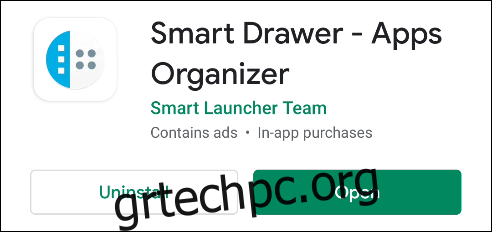Το iOS 14 εισήγαγε μια λειτουργία “Βιβλιοθήκη εφαρμογών” που λειτουργεί σαν συρτάρι εφαρμογών. Είναι ένα μέρος όπου οι εφαρμογές σας οργανώνονται αυτόματα σε φακέλους ανά κατηγορία. Αυτή η ιδέα μπορεί να σας φανεί χρήσιμη, επίσης, εάν έχετε Android. Ας δούμε αν μπορούμε να το μιμηθούμε.
Η βιβλιοθήκη εφαρμογών μπορεί να συγκριθεί με το συρτάρι εφαρμογών του Android, το μέρος όπου αποθηκεύονται όλες οι εφαρμογές στη συσκευή σας. Η μεγάλη διαφορά είναι ότι η Βιβλιοθήκη εφαρμογών οργανώνει τις εφαρμογές σε κατηγορίες αυτόματα. Αυτό μπορεί να διευκολύνει την εύρεση αυτού που ψάχνετε.
Για να μιμηθείτε αυτήν τη δυνατότητα σε μια συσκευή Android, υπάρχουν μερικές διαφορετικές προσεγγίσεις που μπορούμε να ακολουθήσουμε. Μπορείτε να κάνετε λήψη μιας εφαρμογής εκκίνησης που υποστηρίζει κατηγορίες συρταριών εφαρμογών ή να χρησιμοποιήσετε μια εφαρμογή συρταριού εφαρμογών με την υπάρχουσα εφαρμογή εκκίνησης.
Συμπληρώστε το συρτάρι της εφαρμογής σας
Η Βιβλιοθήκη εφαρμογών είναι η έκδοση της Apple για ένα συρτάρι εφαρμογών, επομένως είναι λογικό να αντικαταστήσετε το υπάρχον συρτάρι εφαρμογών στο πρόγραμμα εκκίνησης. Το “Smart Drawer” είναι μια εφαρμογή που οργανώνει όλες τις εφαρμογές σας σε κατηγορίες. Μπορείτε να το χρησιμοποιήσετε ως συρτάρι εφαρμογών σε οποιονδήποτε εκκινητή.
Πρώτα, κατεβάστε Έξυπνο συρτάρι από το Google Play Store στη συσκευή σας Android.
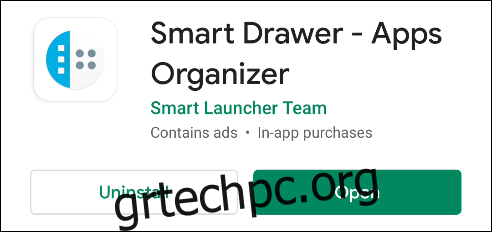
Ανοίξτε την εφαρμογή και θα σας υποδεχτούν μερικές εισαγωγικές διαφάνειες. Πατήστε «Συνέχεια» μέχρι να φτάσετε στο «Ενεργοποίηση ηλεκτρονικής ταξινόμησης». Αυτή η ρύθμιση επιτρέπει στην εφαρμογή να ταξινομεί αυτόματα τις εφαρμογές σας σε κατηγορίες, επομένως βεβαιωθείτε ότι είναι ενεργοποιημένη και πατήστε “Συνέχεια”.
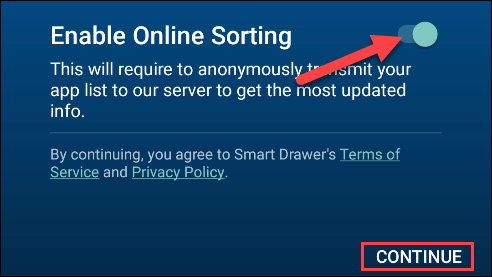
Η επόμενη οθόνη θα εξηγήσει πώς μπορείτε να αντικαταστήσετε το υπάρχον συρτάρι της εφαρμογής σας με το Smart Drawer. Πατήστε “Έναρξη”.
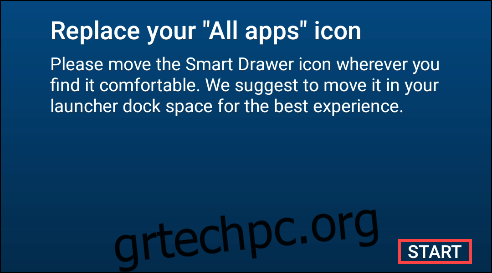
Θα μεταφερθείτε στο Έξυπνο Συρτάρι με διαφορετικές κατηγορίες εφαρμογών στην αριστερή πλευρά της οθόνης. Πατήστε τα εικονίδια κατηγορίας για να δείτε τις εφαρμογές σας. Μπορεί να χρειαστούν μερικά λεπτά για να οργανωθούν όλες οι εφαρμογές σας.
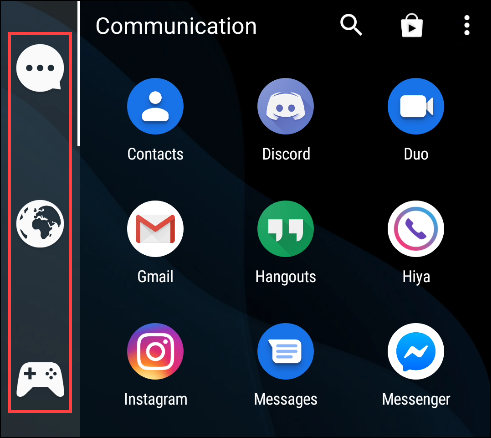
Μπορείτε να πατήσετε το εικονίδιο “Αναζήτηση” στην επάνω δεξιά γωνία για να βρείτε μια συγκεκριμένη εφαρμογή.
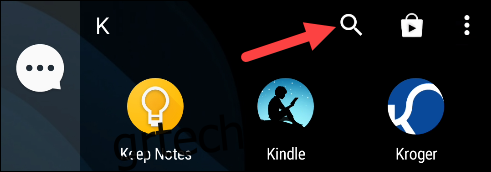
Πατήστε παρατεταμένα μια εφαρμογή για να εμφανιστούν περισσότερες επιλογές. Από εδώ, μπορείτε να το σύρετε σε διαφορετική κατηγορία.
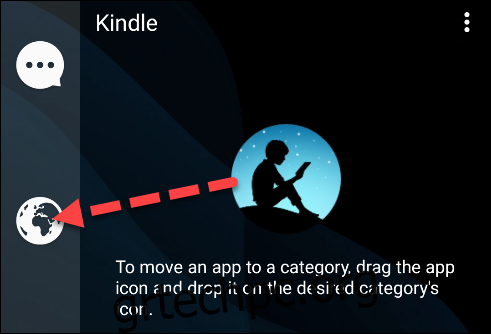
Μπορείτε να προσθέσετε μια κατηγορία πατώντας το εικονίδιο μενού με τις τρεις κουκκίδες στην επάνω δεξιά γωνία και επιλέγοντας «Προσθήκη κατηγορίας». Η δωρεάν έκδοση του Smart Drawer επιτρέπει έως και έξι κατηγορίες.
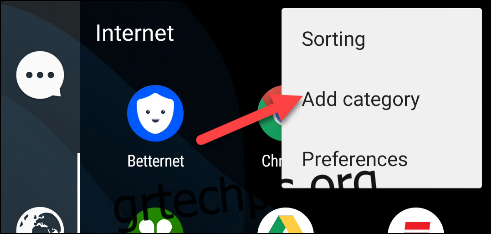
Για να αφαιρέσετε μια κατηγορία, πατήστε παρατεταμένα το εικονίδιο κατηγορίας και, στη συνέχεια, επιλέξτε “Κατάργηση”.
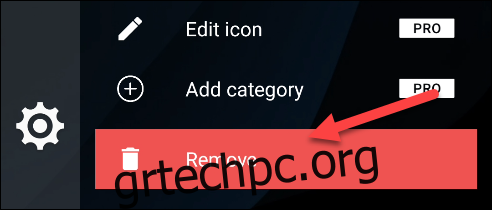
Το πλεονέκτημα του Smart Drawer είναι ότι μπορείτε να τοποθετήσετε το εικονίδιο της εφαρμογής οπουδήποτε στην αρχική σας οθόνη και έχετε πρόσβαση σε ένα οργανωμένο συρτάρι.
Δοκιμάστε ένα νέο πρόγραμμα εκκίνησης
Το πρόγραμμα εκκίνησης είναι η εφαρμογή που βλέπετε ως αρχική οθόνη. Ένα από τα ωραία πράγματα για το Android είναι ότι μπορείτε να αλλάξετε τον εκκινητή πολύ εύκολα. Αυτό θα κάνουμε εδώ.
Πρώτα, κατεβάστε το “Έξυπνος εκκινητής 5” από το Google Play Store στη συσκευή σας Android.
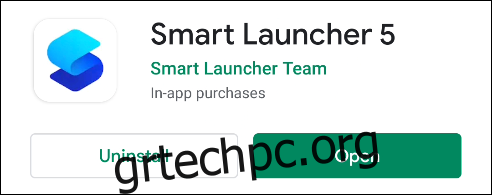
Ανοίξτε το πρόγραμμα εκκίνησης και πατήστε “Έναρξη”. Συμφωνήστε με τους όρους και τις προϋποθέσεις για να προχωρήσετε.
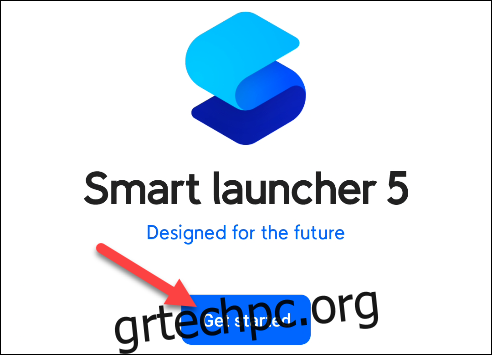
Στη συνέχεια, θα δείτε μια λίστα με δικαιώματα. Δεν χρειάζεται να επιτρέψετε σε όλες αυτές τις άδειες για να χρησιμοποιήσετε το πρόγραμμα εκκίνησης. Η μόνη άδεια που χρειαζόμαστε είναι η “Αποθήκευση”. τα άλλα είναι για widget και άλλες προαιρετικές δυνατότητες. Πατήστε «Επόμενο» όταν τελειώσετε.
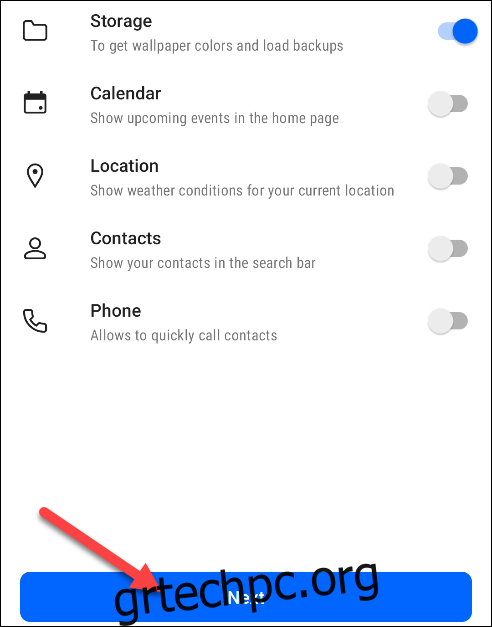
Το Android θα σας ζητήσει να εκχωρήσετε όλα τα δικαιώματα που ενεργοποιήσατε. Πατήστε «Να επιτρέπεται».
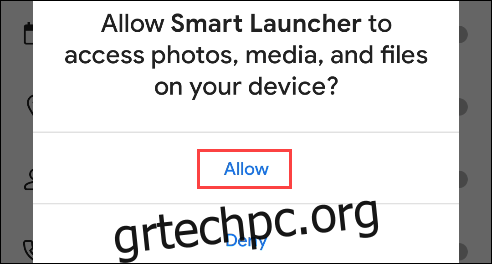
Τώρα θα σας ζητηθεί να επιλέξετε μια ταπετσαρία. Κάντε την επιλογή σας και πατήστε “Επόμενο”.
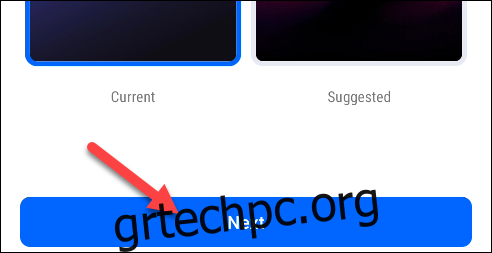
Η εφαρμογή θα σας ρωτήσει εάν θέλετε να ξεκλειδώσετε όλες τις λειτουργίες με μια συνδρομή Premium. Αυτό δεν είναι απαραίτητο για αυτό που θα κάνουμε. Πατήστε το εικονίδιο “X” στην επάνω δεξιά γωνία.

Τώρα θα βλέπετε την προεπιλεγμένη αρχική οθόνη που έχει ρυθμιστεί για το πρόγραμμα εκκίνησης. Μπορείτε να αποκτήσετε πρόσβαση στις κατηγορίες που μοιάζουν με τη Βιβλιοθήκη εφαρμογών κάνοντας σάρωση προς τα πάνω στην αρχική οθόνη.
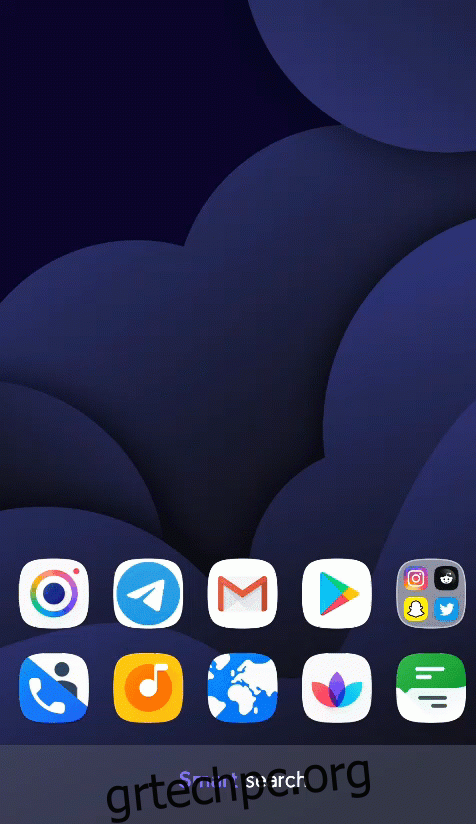
Ο εκτοξευτής μπορεί να χρησιμοποιηθεί τέλεια όπως αυτό. Ωστόσο, εάν σας ενδιαφέρει να αφαιρέσετε μερικά από τα επιπλέον στοιχεία (ροή ειδήσεων, πίνακας γραφικών στοιχείων κ.λπ.), έχουμε ένα αρχείο που μπορείτε να κατεβάσετε για να εισαγάγετε μια πιο καθαρή αρχική οθόνη.
Πρώτα, κατεβάστε αυτό το αρχείο στη συσκευή σας Android. Θα χρειαστεί να εξαγάγετε το αρχείο ZIP πριν συνεχίσετε.
Τώρα που έγινε λήψη του αρχείου αντιγράφου ασφαλείας, πατήστε παρατεταμένα στην αρχική οθόνη για να εμφανιστεί ο πίνακας “Ρυθμίσεις” και, στη συνέχεια, επιλέξτε “Εμφάνιση όλων των ρυθμίσεων”.
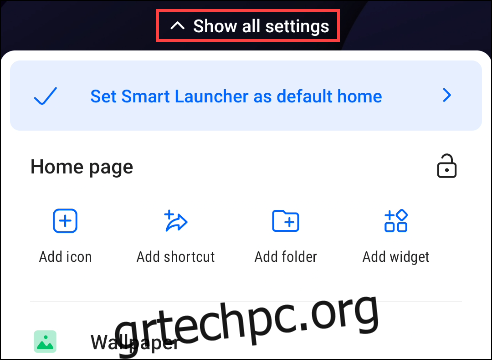
Επιλέξτε “Δημιουργία αντιγράφων ασφαλείας” από τις Ρυθμίσεις.
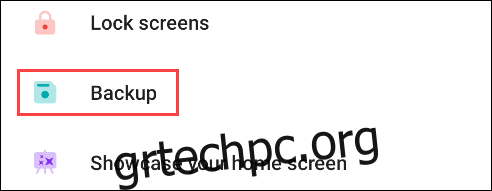
Στη συνέχεια, πατήστε το εικονίδιο “Φάκελος” στην κάτω αριστερή γωνία.

Επιλέξτε το αρχείο που κατεβάσατε νωρίτερα. Ένα μήνυμα θα εξηγήσει ότι η επαναφορά από αυτό το αντίγραφο ασφαλείας θα διαγράψει την τρέχουσα διαμόρφωση. Πατήστε “OK”.
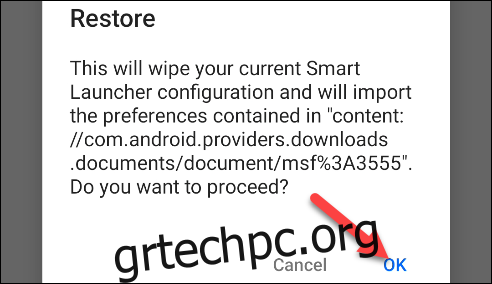
Θα επιστρέψετε στην αρχική σας οθόνη. Τώρα, το μόνο που έχετε να κάνετε είναι να σύρετε προς τα δεξιά στην αρχική οθόνη για να δείτε την ψεύτικη βιβλιοθήκη εφαρμογών.
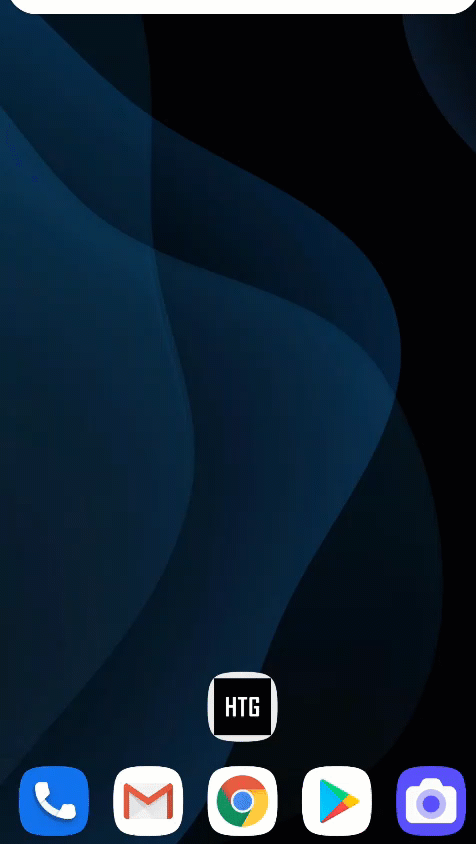
Το πρόγραμμα εκκίνησης ταξινομεί αυτόματα τις εφαρμογές σας στις κατηγορίες που αναφέρονται στην κάτω γραμμή. Για να προσθέσετε μια νέα κατηγορία, πατήστε το εικονίδιο μενού με τις τρεις κουκκίδες και επιλέξτε «Προσθήκη κατηγορίας». Μπορείτε να επιλέξετε μία από τις προκαθορισμένες κατηγορίες και οι εφαρμογές σας θα ταξινομηθούν.
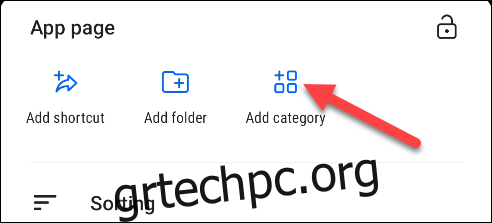
Για να αφαιρέσετε μια κατηγορία, πατήστε παρατεταμένα το εικονίδιο και πατήστε το εικονίδιο “Κάδος απορριμμάτων” για να τη διαγράψετε.
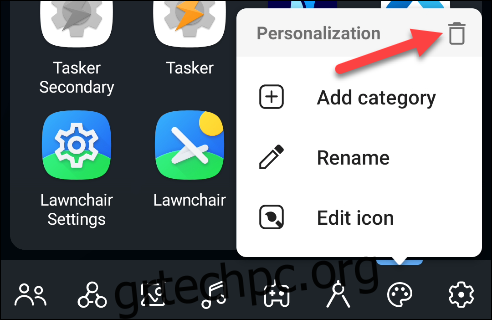
Αυτές οι λύσεις δεν είναι ακριβώς όπως η Βιβλιοθήκη εφαρμογών του iOS 14, αλλά σας επιτρέπουν να οργανώνετε αυτόματα τις εφαρμογές. Μπορεί να είναι δύσκολο να ταξινομήσετε δεκάδες εφαρμογές στο τηλέφωνό σας. Ας ελπίσουμε ότι αυτές οι λύσεις μπορούν να βοηθήσουν.